This content has been machine translated dynamically.
Dieser Inhalt ist eine maschinelle Übersetzung, die dynamisch erstellt wurde. (Haftungsausschluss)
Cet article a été traduit automatiquement de manière dynamique. (Clause de non responsabilité)
Este artículo lo ha traducido una máquina de forma dinámica. (Aviso legal)
此内容已经过机器动态翻译。 放弃
このコンテンツは動的に機械翻訳されています。免責事項
이 콘텐츠는 동적으로 기계 번역되었습니다. 책임 부인
Este texto foi traduzido automaticamente. (Aviso legal)
Questo contenuto è stato tradotto dinamicamente con traduzione automatica.(Esclusione di responsabilità))
This article has been machine translated.
Dieser Artikel wurde maschinell übersetzt. (Haftungsausschluss)
Ce article a été traduit automatiquement. (Clause de non responsabilité)
Este artículo ha sido traducido automáticamente. (Aviso legal)
この記事は機械翻訳されています.免責事項
이 기사는 기계 번역되었습니다.책임 부인
Este artigo foi traduzido automaticamente.(Aviso legal)
这篇文章已经过机器翻译.放弃
Questo articolo è stato tradotto automaticamente.(Esclusione di responsabilità))
Translation failed!
Ein ShareFile-Testkonto einrichten
Mit der Option „ Kostenlos testen“ können Sie ShareFile vor dem Kauf testen . In diesem Artikel erfahren Sie, wie Sie mit einem kostenlosen ShareFile-Testplan beginnen können.
Holen Sie sich ShareFile
Systemanforderungen
Der Zugriff auf ShareFile ist von jedem Computer mit unterstütztem Webbrowser und vorhandener Internetverbindung möglich. Um alle Features und Funktionen der ShareFile-Webanwendung nutzen zu können, empfehlen wir die folgenden Browsertypen:
-
Microsoft Edge – aktuelle Version
-
Mozilla Firefox - Aktuelle Version
-
Google Chrome — Aktuelle Version
-
Apple Safari — Aktuelle Version
Hinweis:
Aufgrund von Problemen mit der Anzeige bestimmter Ordner und Menüs ist die ShareFile-Webanwendung möglicherweise nicht über Safari im Modus Privates Surfen zugänglich.
Gehe zu ShareFile.com
-
Geben Sie ShareFile.com in Ihren unterstützten Browser ein.
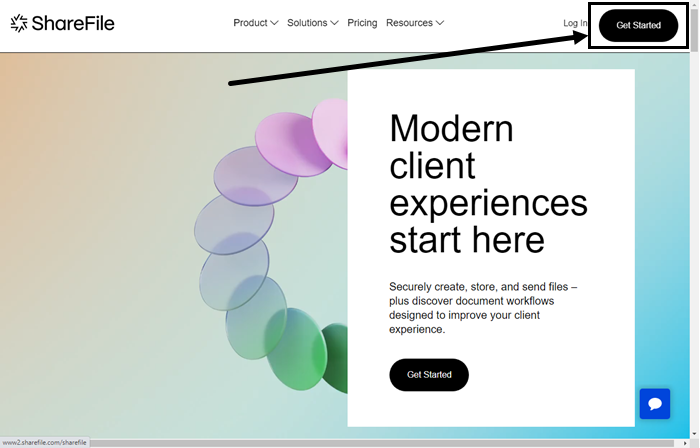
-
Wählen Sie Erste Schritte aus.
Die Seite ShareFile-Pläne und Preise wird angezeigt.
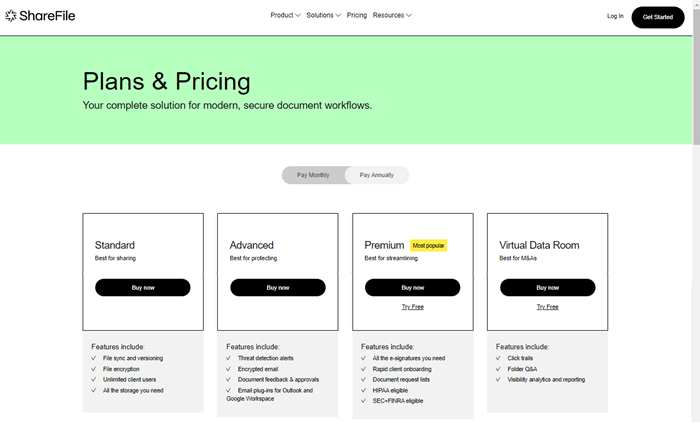
-
Wählen Sie im gewünschten Plan die Option Kostenlos testen aus.
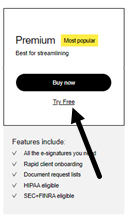
Der erste von drei Bildschirmen zur Einrichtung des ShareFile-Testkontos wird angezeigt.
-
Geben Sie Ihre E-Mail-Adresse in das Feld ein.
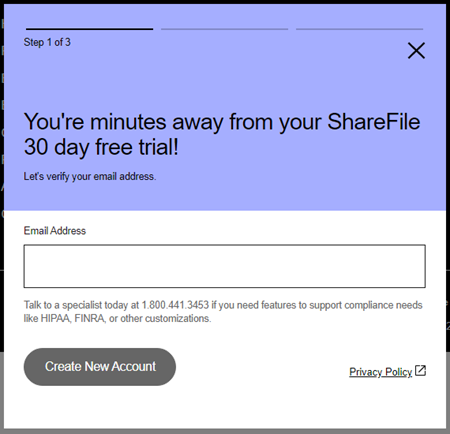
-
Wählen Sie Neues Konto erstellenaus.
Zu diesem Zeitpunkt erhalten Sie einen Authentifizierungscode an die von Ihnen angegebene E-Mail-Adresse.
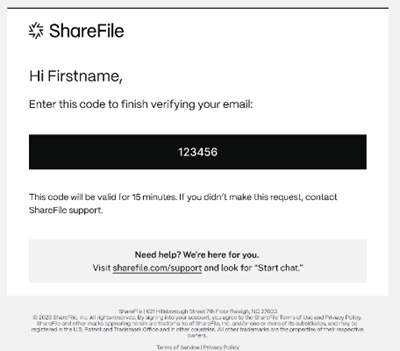
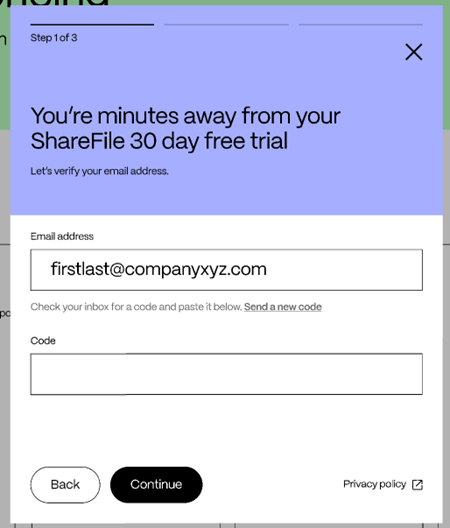
-
Geben Sie den Code in das angeforderte Feld ein und wählen Sie Weiter.
-
Füllen Sie die angeforderten Informationen auf dem Bildschirm Erzählen Sie uns etwas über sich aus.
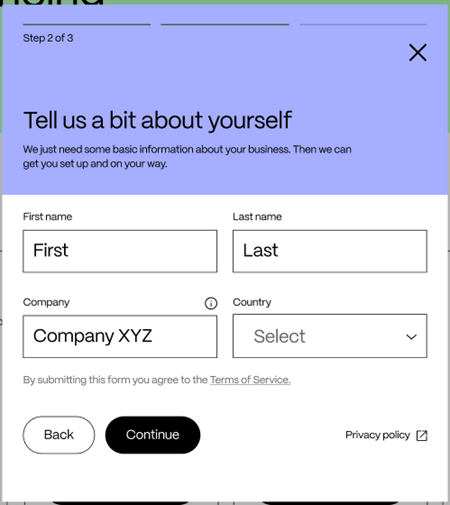
-
Wählen Sie Weiter.
-
Wählen Sie Ihre Subdomain aus.
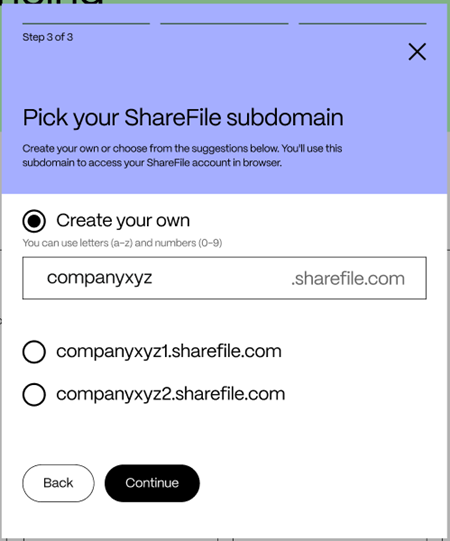
-
Wählen Sie Weiter.
Der Systemmeldungsbildschirm wird mit dem Hinweis angezeigt, dass Ihr ShareFile-Testkonto gestartet wird. Nach Abschluss des Vorgangs wird der erste Willkommensbildschirm angezeigt, auf dem Sie ein Kennwort erstellen können.
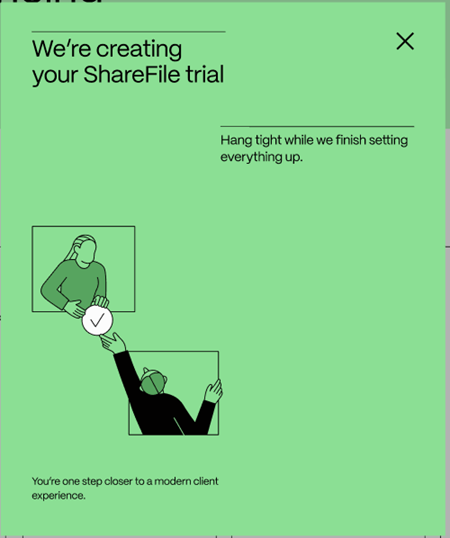
-
Wählen und bestätigen Sie Ihr Kennwort.
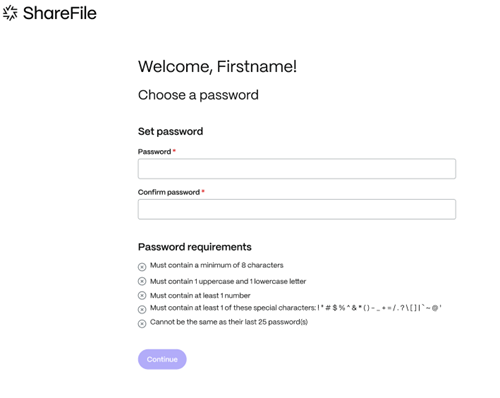
-
Wählen Sie Weiter.
Das Fenster Wählen Sie Ihre Sicherheitsfrage aus wird angezeigt.
-
Wählen Sie eine Sicherheitsfrage aus und geben Sie die Antwort ein.
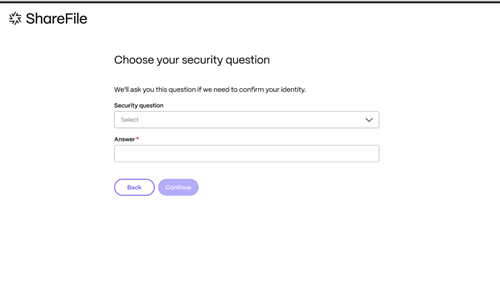
Ihr ShareFile-Dashboard wird angezeigt. Willkommen bei ShareFile.
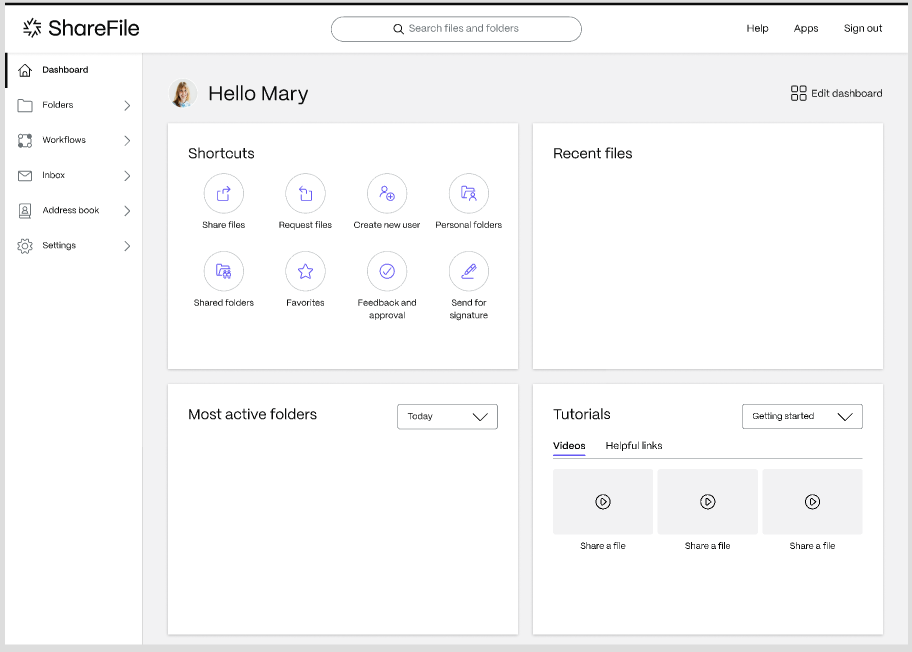
In diesem Artikel
This Preview product documentation is Citrix Confidential.
You agree to hold this documentation confidential pursuant to the terms of your Citrix Beta/Tech Preview Agreement.
The development, release and timing of any features or functionality described in the Preview documentation remains at our sole discretion and are subject to change without notice or consultation.
The documentation is for informational purposes only and is not a commitment, promise or legal obligation to deliver any material, code or functionality and should not be relied upon in making Citrix product purchase decisions.
If you do not agree, select I DO NOT AGREE to exit.